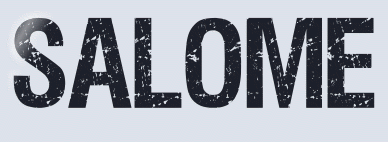 |

Deze tutorial is auteursrechtelijk beschermd door Kathania, alle rechten voorbehouden.
Elke verspreiding, zonder voorafgaande schriftelijke toestemming is geheel verboden.
Elke gelijkenis met een andere tutorial is puur toeval.
Deze les is geschreven in PaintShop Pro 2019 op 25-08-2021.
Ik heb de persoonlijke toestemming van Cathy om haar lessen te vertalen uit het Frans.
Wil je deze vertaling linken, dan moet je Cathy daarvoor persoonlijk toestemming om vragen !!!
Ik ben alleen maar de vertaler, de auteursrechten liggen volledig bij Cathy.
Merci beaucoup Cathy, que je pouvez traduire vos leçonsmen Néerlandais.
Claudia.
Materialen :
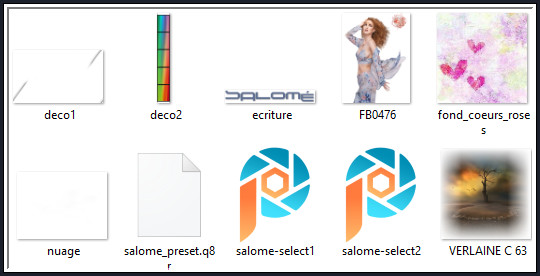
Laat het Flaming Pear preset "salome_preset" in de materialen map zitten.
Steek de beide Selecties "salome-select1 en 2" in de juiste map van jouw PSP versie : Corel_12/Selecties.
Filters :
Filters Unlimited 2.0.
Filter Factory Gallery M - Loom ***
VM Extravaganza - White Lines ***
VanDerLee - UnPlugged-X.
Dégradés - Dégradé cône simple (ab) ***
Flaming Pear - Flood.
VM Toolbox - Blast ***
***Importeer de filters Filter Factory Gallery, VM Extravaganza, Dégradés en VM Toolbox in het filter "Filters Unlimited 2.0"
Kleurenpallet :
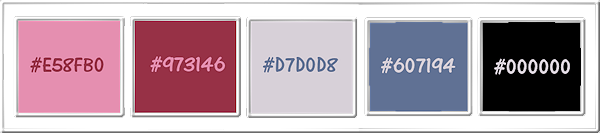
1ste kleur = #E58FB0
2de kleur = #973146
3de kleur = #D7D0D8
4de kleur = #604194
5de kleur = #000000
Wanneer je met eigen kleuren werkt speel dan met de mengmodus en/of dekking naar eigen inzicht.
Klik op onderstaande banner om naar de originele les te gaan :
![]()
Ga naar het Kleurenpallet en zet de Voorgrondkleur op de 1ste kleur en de Achtergrondkleur op de 2de kleur.
![]()
1.
Klik met de muis in de Voorgrondkleur en daarna op het tabblad "Verloop".
Maak een Verloop met deze instellingen :
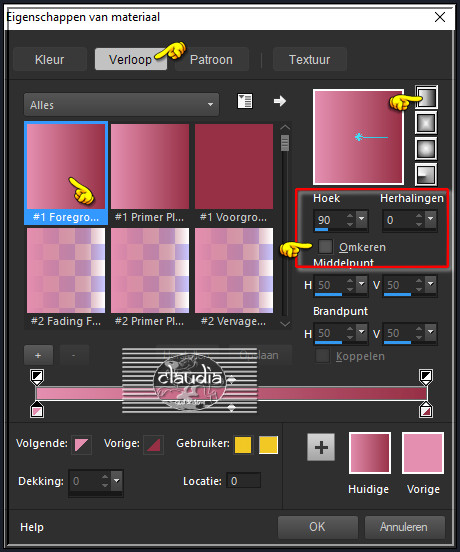
![]()
2.
Open een Nieuwe afbeelding van 950 x 550 px, transparant.
Vul de afbeelding met het Verloop.
![]()
3.
Lagen - Nieuwe rasterlaag.
Selecties - Alles selecteren.
Open uit de materialen het achtergrondplaatje "fond_coeurs_roses".
Bewerken - Kopiëren.
Ga terug naar je werkje.
Bewerken - Plakken in selectie.
![]()
4.
Selecties - Niets selecteren.
Aanpassen - Vervagen - Gaussiaanse vervaging : Bereik = 60.
Lagen - Eigenschappen : zet de Mengmodus van deze laag op Zacht licht.
Lagen - Samenvoegen - Omlaag samenvoegen.
![]()
5.
Lagen - Dupliceren.
Effecten - Insteekfilters - <I.C.NET Software> - Filters Unlimited 2.0 - Filter Factory Gallery M - Loom :
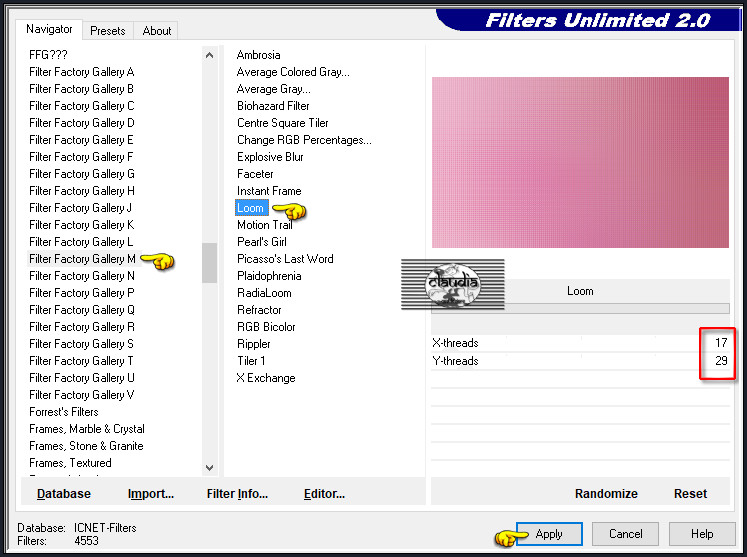
Effecten - Randeffecten - Accentueren.
![]()
6.
Lagen - Dupliceren.
Effecten - Insteekfilters - <I.C.NET Software> - Filters Unlimited 2.0 - VM Extravaganza - White Lines :
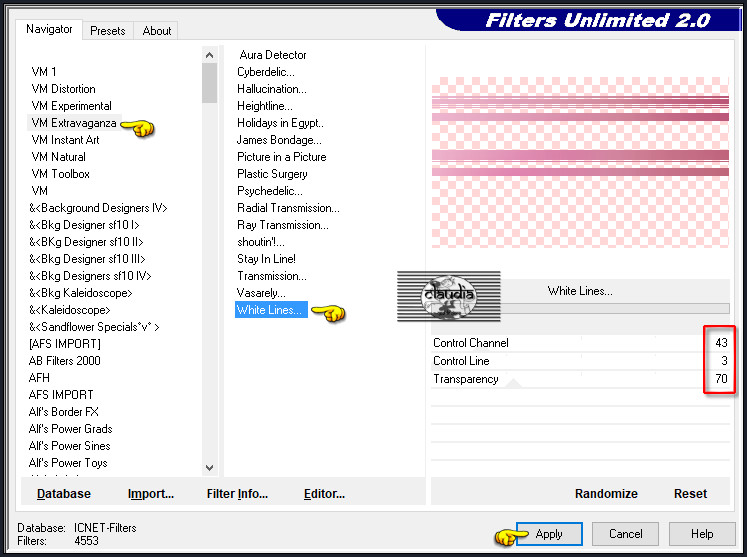
![]()
7.
Effecten - Insteekfilters - VanDerLee - UnPlugged-X :
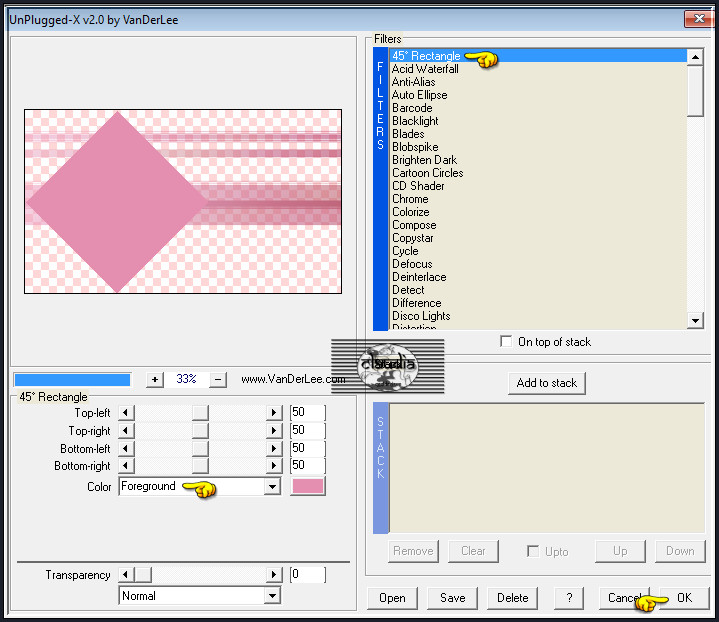
![]()
8.
Selecties - Selectie laden/opslaan - Selectie laden vanaf schijf : salome-select1
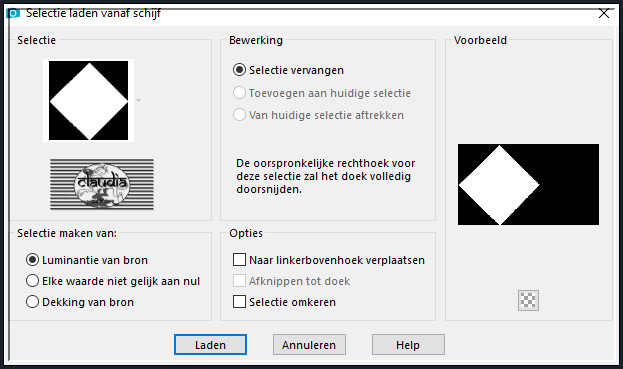
Selecties - Wijzigen - Inkrimpen : Aantal pixels = 25.
Vul de selectie met de 2de kleur.
Selecties - Wijzigen - Inkrimpen : Aantal pixels = 10.
Vul de selectie met de 1ste kleur.
![]()
9.
Laat de selectie actief !!!
Lagen - Nieuwe rasterlaag.
Open uit de materialen de misted tube "VERLAINE C 63".
Bewerken - Kopiëren.
Ga terug naar je werkje.
Bewerken - Plakken in selectie.
Aanpassen - Scherpte - Verscherpen.
![]()
10.
Selecties - Niets selecteren.
![]()
11.
Activeer de 2de laag bovenaan (= Kopie (2) van Raster 1).
Selecties - Selectie laden/opslaan - Selectie laden vanaf schijf : laad opnieuw de selectie "salome-select1".
![]()
12.
Effecten - Insteekfilters - <I.C.NET Software> - Filters Unlimited 2.0 - Dégradés - Dégradé cône simple (ab) :
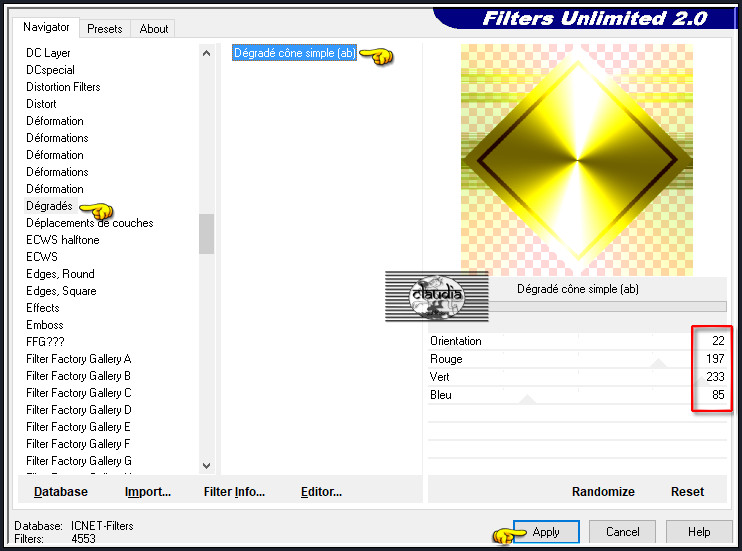
![]()
13.
Selecties - Omkeren.
Effecten - Insteekfilters - <I.C.NET Software> - Filters Unlimited 2.0 - Dégradés - Dégradé cône simple (ab) :
neem dezelfde instellingen als hierboven in Punt 12.
![]()
14.
Selecties - Niets selecteren.
Activeer de bovenste laag in het lagenpallet (= Raster 2).
Lagen - Samenvoegen - Omlaag samenvoegen.
![]()
15.
Activeer de middelste laag in het Lagenpallet (= Kopie van Raster 1).
Open uit de materialen het element "nuage".
Bewerken - Kopiëren.
Ga terug naar je werkje.
Bewerken - Plakken als nieuwe laag.
Het element staat gelijk goed.
![]()
16.
Lagen - Samenvoegen - Alle lagen samenvoegen.
![]()
17.
Selecties - Selectie laden/opslaan - Selectie laden vanaf schijf : salome-select2
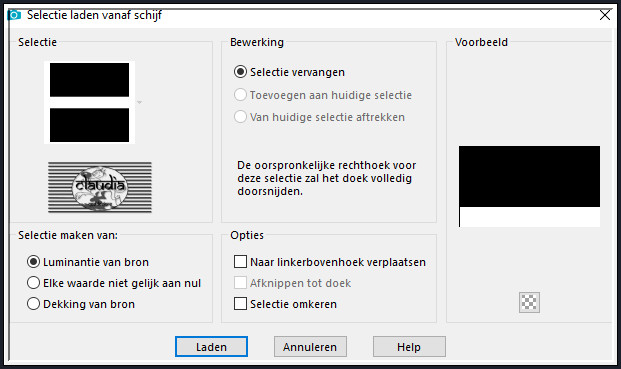
Selecties - Laag maken van selectie.
![]()
18.
Effecten - Insteekfilters - Flaming Pear - Flood :
Klik op de rode pijl en zoek de preset "salome_preset", klik de preset aan en klik daarna op "Openen" en op "OK".
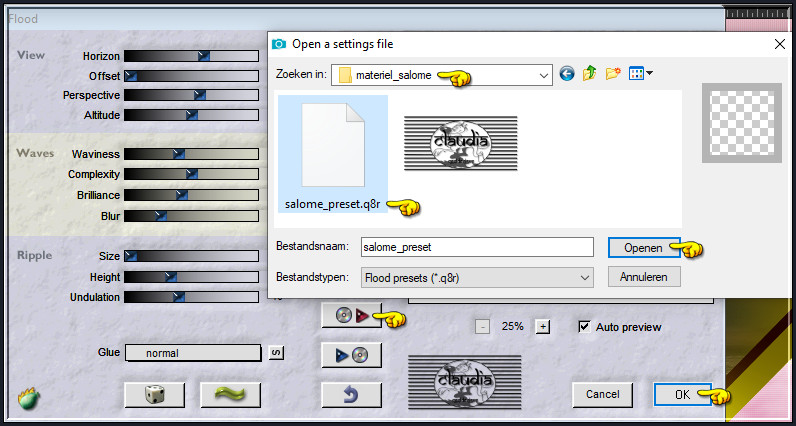
![]()
19.
Of voer de isntellingen manueel in :
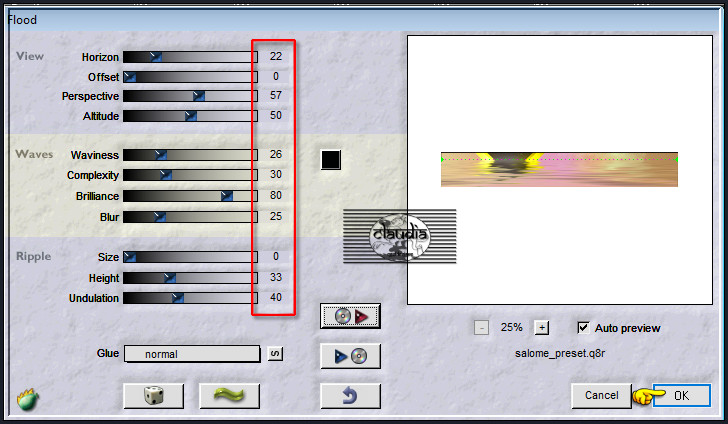
![]()
20.
Selecties - Niets selecteren.
![]()
21.
Open uit de materialen het element "deco1".
Bewerken - Kopiëren.
Ga terug naar je werkje.
Bewerken - Plakken als nieuwe laag.
Het element staat gelijk goed.
![]()
22.
Open uit de materialen het element "deco2".
Bewerken - Kopiëren.
Ga terug naar je werkje.
Bewerken - Plakken als nieuwe laag.
Druk op de K toets op het toetsenbord om het raster te activeren en voer deze getallen in :
Positie X = 855,00 / Positie Y = 140,00

Druk op de M toets om het raster te deactiveren.
Of plaats het element rechts op je werkje :
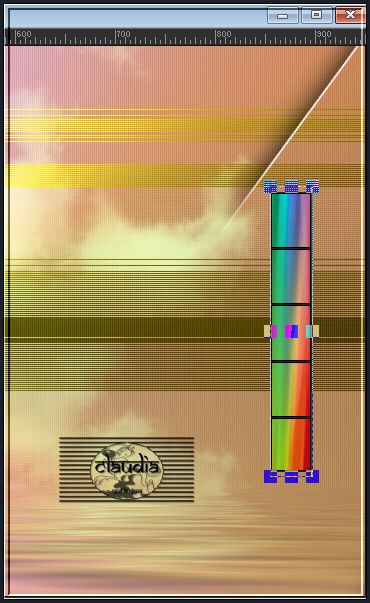
![]()
23.
Effecten - Insteekfilters - <I.C.NET Software> - Filters Unlimited 2.0 - VM Toolbox - Blast :
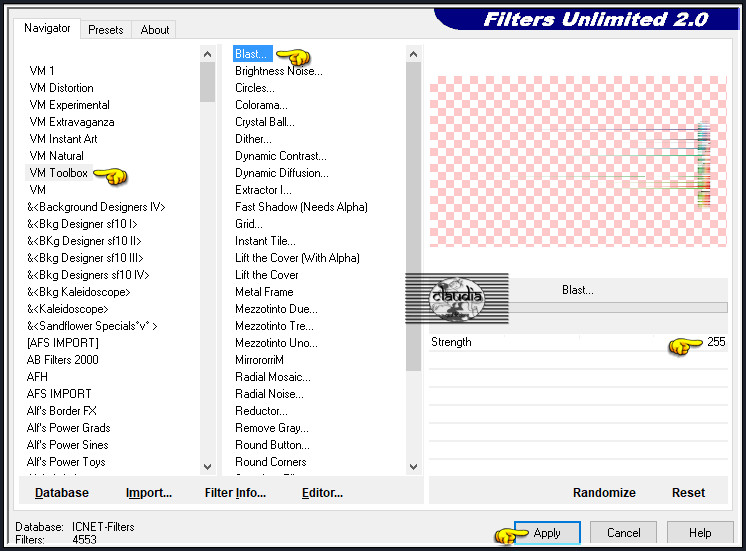
![]()
24.
Aanpassen - Vervagen - Radiaal vervagen :
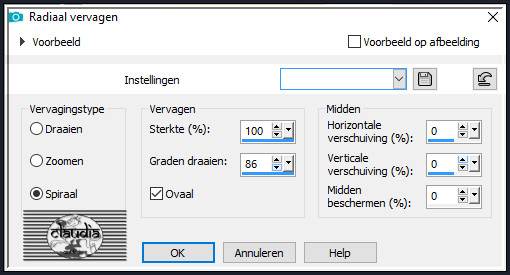
![]()
25.
Lagen - 2 x Dupliceren.
Daarna : Lagen - Samenvoegen - 2 x Omlaag samenvoegen.
![]()
26.
Lagen - Schikken - Omlaag.
Selecties - Selectie laden/opslaan - Selectie laden vanaf schijf : laad opnieuw de selectie "salome-select1".
Druk 1 x op de Delete toets op het toetsenbord.
Selecties - Niets selecteren.
![]()
27.
Activeer de bovenste laag in het Lagenpallet (= Raster 1).
Open uit de materialen de tube "FB0476".
Verwijder het watermerk.
Bewerken - Kopiëren.
Ga terug naar je werkje.
Bewerken - Plakken als nieuwe laag.
Afbeelding - Formaat wijzigen : 80%, formaat van alle lagen wijzigen niet aangevinkt.
Aanpassen - Scherpte - Verscherpen.
![]()
28.
Druk op de K toets op het toetsenbord om het raster te activeren en voer deze getallen in :
Positie X = 437,00 / Positie Y = 32,00
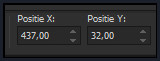
Druk op de M toets om het raster te deactiveren.
Of plaats de tube zoals op het voorbeeld :
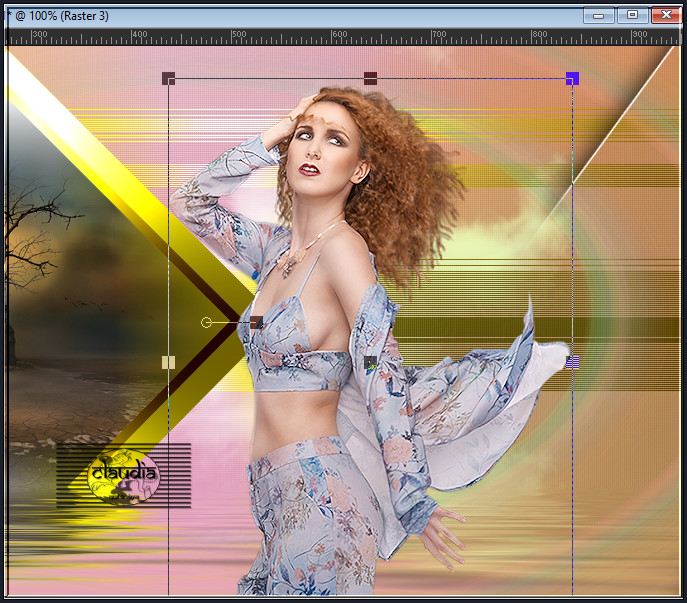
![]()
29.
Effecten - 3D-Effecten - Slagschaduw :
Verticaal = 9
Horizontaal = 25
Dekking = 34
Vervaging = 36
Kleur = Zwart (#000000)
![]()
30.
Ga naar het Kleurenpallet en zet de Voorgrondkleur op de 3de kleur en de Achtergrondkleur op de 4de kleur.
![]()
31.
Afbeelding - Randen toevoegen : Symmetrisch aangevinkt
3 px met de 3de kleur
30 px met de 4de kleur
3 px met de 3de kleur
![]()
32.
Selecties - Alles selecteren.
Afbeelding - Randen toevoegen : 30 px met de 4de kleur, Symmetrisch aangevinkt.
![]()
33.
Selecties - Omkeren.
Effecten - 3D-Effecten - Slagschaduw :
Verticaal = 9
Horizontaal = 10
Dekking = 34
Vervaging = 36
Kleur = Zwart (#000000)
![]()
34.
Selecties - Niets selecteren.
Afbeelding - Randen toevoegen : 1 px met de 5de kleur, Symmetrisch aangevinkt.
Lagen - Nieuwe rasterlaag.
Plaats hierop jouw watermerk.
Lagen - Samenvoegen - Alle lagen samenvoegen.
Afbeelding - Formaat wijzigen : 900 px, breedte, formaat van alle lagen wijzigen aangevinkt.
Aanpassen - Scherpte - Verscherpen.
Sla je werkje op als JPG-formaat en daarmee ben je aan het einde gekomen van deze mooie les van Kathania.
© Claudia - Augustus 2021.





